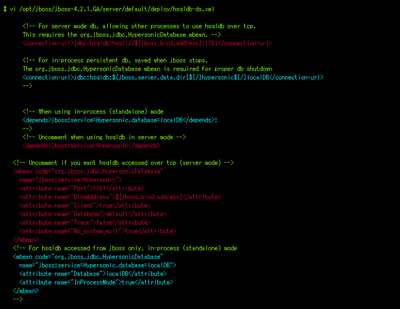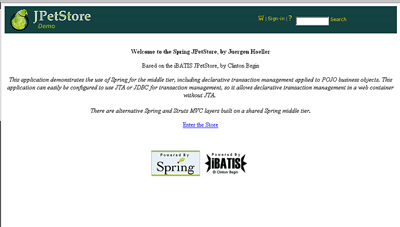|
||||||||||
| 前のページ 1 2 3 | ||||||||||
| サンプルアプリケーションのインストール | ||||||||||
|
次に、プロファイル対象となるサンプルアプリケーションをインストールしましょう。ここでは、オープンソースのDIコンテナである、SpringFrameworkを利用したアプリケーションを使うこととします。 SpringFrameworkのダウンロードサイトにアクセスし、最新安定バージョンである2.0.6の「Download」リンクをクリックします。
Downloads | springframework.org
http://www.springframework.org/download WebサイトではSpring単体と、依存関係にあるライブラリをまとめたものの2つの形式が提供されています。今回は後者のライブラリをまとめた「spring-framework-2.0.6-with-dependencies.zip」を選択し、ダウンロードを行います。 ダウンロードが完了したら「spring-framework-2.0.6-with-dependencies.zip」を、作業ディレクトリで展開します。
# unzip spring-framework-2.0.6-with-dependencies.zip
サンプルアプリケーションは、samplesというディレクトリに収められています。今回はその中の「jpetstore」というアプリケーションを利用します。これはペットストアを模したもので、データベースアクセスも行う本格的な構成です。 今回はデータベースサーバとしてJBossASに付属する「HSQLDB」を利用することとします。まず下記のように、データベースの接続設定の変更を行います。
# cd spring-framework-2.0.6/samples/jpetstore
|
||||||||||
| データベースサーバの設定 | ||||||||||
|
次に、データベースサーバ側の設定を行います。 初期設定では、JBoss上のプロセスしかアクセスできないようになっていますが、これをサーバモードで起動するように修正します。 コメントアウトする箇所は水色の文字、コメントアウトを外す箇所は赤色の文字にしています。修正する箇所が複数ありますので、ご注意ください。 次に、サンプルアプリケーションのWAR(Web Application Archive)ファイルを作成します。jpetstoreには、WARファイルを作成するためのスクリプトが用意されていますので、それを利用します。
# $JAVA_HOME/bin/java -cp ../../lib/ant/ant.jar:../../lib/ant/ant-launcher.jar:$JAVA_HOME/lib/tools.jar org.apache.tools.ant.Main warfile
distディレクトリ以下に作成されたWARファイルを、JBossAS上に配置します。
# cp dist/jpetstore.war /opt/jboss/jboss-4.2.1.GA/server/default/deploy
ここで、サンプルアプリケーションに必要なデータを用意するのですが、HSQLDBを起動するためにはあらかじめJBossASを起動しておく必要があります。
# /opt/jboss/jboss-4.2.1.GA/bin/run.sh -b 0.0.0.0 &
前回実行したときとは違い、「-b」というオプションがついています。これは、ローカルホスト以外からの接続を許可するために必要なオプションです。 JBossASの起動が完了したら、ペットストアに必要なデータを作成します。まずは、HSQLDBサーバに接続するためのクライアント側の設定を行います。
# vi db/hsqldb/sqltool.rc
サンプルアプリケーションに必要なデータはあらかじめSQLとして用意されていますので、それを実行します。
# $JAVA_HOME/bin/java -jar ../../lib/hsqldb/hsqldb.jar --rcfile db/hsqldb/sqltool.rc --autoCommit --continueOnErr localhost db/hsqldb/jpetstore-hsqldb-schema.sql
長くなりましたが、これで事前準備は終了です。 |
||||||||||
| サンプルアプリケーションの動作確認 | ||||||||||
|
アプリケーションの動作を確認するためには、Webブラウザから以下のURLへアクセスしてください。 図1のような画面が表示されれば成功です。実際に買い物を行ってみて、JBossASを起動したコンソールにエラーがでないことを確認してください。 |
||||||||||
| 次回は | ||||||||||
|
今回は、プロファイラのメリットについて説明した上で、次回以降プロファイラを動作させるための環境を用意しました。次回以降はNetBeans Profilerを利用して、サンプルアプリケーションについて様々な解析を行います。 本連載で取り上げたプロダクトについては、以下のサイトをご参考ください。
JBoss.org
http://www.jboss.org Spring Framework http://www.springframework.org/ HSQLDB http://hsqldb.sourceforge.net/ NRIオープンソース開発ツールドキュメントの紹介(Eclipse TPTP利用ガイドなど) http://www.nri-aitd.com/active/OpenSource.html また、JBossASのインストール手順など、技術関連の質問を「OSSユーザコミュニティサイト」でも受け付けています。ご不明な点がありましたら、お気軽にご質問ください。
OSSユーザコミュニティサイト
http://openstandia.org |
||||||||||
|
前のページ 1 2 3 |
||||||||||
|
|
||||||||||
|
|
||||||||||
|
||||||||||
|
|
||||||||||
|
||||||||||
|
|
||||||||||
|
||||||||||
|
|
||||||||||
|
||||||||||